Как исправить поврежденные файлы MXF (100% работает)
Я помню, как впервые столкнулся с поврежденным файлом MXF. Это было важное видео от клиента, и файл не открывался в моей программе для редактирования видео. Паника была настоящей, и я не был уверен, смогу ли спасти отснятый материал. Я немного покопался и попробовал несколько разных методов, и, к счастью, мне удалось исправить поврежденный файл MXF. Если вы в той же лодке и боретесь с поврежденным или сломанным файлом MXF, и вы в правильном месте. Я здесь, чтобы собрать полное руководство по исправление поврежденных файлов MXF с базовыми методами и передовыми программными решениями, которые мне помогли.

- СПИСОК РУКОВОДСТВ
- 1. Почему файлы MXF повреждаются и каковы признаки этого?
- 2. Базовые попытки исправления файлов MXF
- 3. Программные решения для исправления файлов MXF
- 4. Часто задаваемые вопросы об исправлении поврежденных файлов MXF
1. Почему файлы MXF повреждаются и каковы признаки этого?
Файлы MXF или Material Exchange Format обычно используются в профессиональном видеопроизводстве. Они хранят видео- и аудиоконтент, что делает их критически важными для программного обеспечения для редактирования. Однако они не застрахованы от повреждения, и это может произойти по разным причинам:
Причины повреждения файла MXF
1.Неполная передача файлов
Иногда, если передача файла MXF прерывается (из-за неисправного USB-накопителя, плохого соединения или сбоя программного обеспечения), вы получаете неполный или поврежденный файл.
2. Сбои системы
Если ваш компьютер неожиданно выключился или программное обеспечение для редактирования дало сбой во время работы с файлом MXF, это может привести к повреждению файла.
3. Поврежденные сектора на носителе информации
Иногда, если передача файла MXF прерывается (из-за неисправного USB-накопителя, плохого соединения или сбоя программного обеспечения), вы получаете неполный или поврежденный файл.
4. Вирус или вредоносное ПО
Иногда вредоносное программное обеспечение может повредить видеофайлы, включая файлы MXF, сделав их непригодными для использования.
5. Несовместимость кодека или программного обеспечения
Для корректного чтения файлов MXF требуются определенные кодеки. Это может привести к повреждению файлов. Если вы недавно обновили программное обеспечение для редактирования или использовали неподдерживаемый кодек, то для этого требуются определенные кодеки.
Признаки поврежденного файла MXF
Если вы задаетесь вопросом, поврежден ли ваш файл MXF, вот несколько признаков, на которые следует обратить внимание:
• Файл отказывается открываться в программах для редактирования видео или медиаплеерах.
• Файл открывается, но видео прерывается, не синхронизировано или выдает сообщения об ошибках.
• При загрузке файла вы получаете уведомление «Файл не поддерживается» или «Файл поврежден».
• Размер файла кажется слишком маленьким, хотя вы знаете, что он должен быть намного больше.
Если вы видите любой из этих признаков, ваш файл MXF может быть поврежден или испорчен. Но не паникуйте пока! Есть способы это исправить.
2. Базовые попытки исправления файлов MXF
Прежде чем погрузиться в передовое программное обеспечение для восстановления, есть несколько основных шагов, чтобы исправить поврежденный файл MXF. Иногда самое простое решение — самое лучшее!
2.1. Попробуйте разные медиаплееры
Первое, что я сделал, когда столкнулся с поврежденным файлом MXF, — попробовал воспроизвести его с помощью разных медиаплееров. Иногда проблема не в файле, а в медиаплеере, который вы используете. Например, если вы пытаетесь воспроизвести файл в проигрывателе, который изначально не поддерживает MXF, он может не открыться, даже если с файлом все в порядке.
Я рекомендую попробовать следующие медиаплееры, поддерживающие файлы MXF:
• Медиаплеер VLC: VLC известен тем, что поддерживает почти все видеоформаты, включая MXF. Попробуйте открыть поврежденный файл в VLC и посмотрите, воспроизводится ли он правильно.
• Проигрыватель Windows Media: Он изначально не поддерживает файлы MXF, но установка правильных кодеков может помочь.
• QuickTime (пользователи Mac): QuickTime может обрабатывать файлы MXF, если установлены правильные кодеки.
Если вы можете воспроизвести файл в одном из этих проигрывателей, это может означать, что проблема не в самом файле, а в проигрывателе. Однако, если ни один из этих проигрывателей не может открыть файл, скорее всего, файл действительно поврежден.
2.2. Анализ сведений о файле (MediaInfo)
Далее вы можете использовать инструмент под названием МедиаИнфо для анализа деталей вашего файла MXF. MediaInfo предоставляет подробную информацию о кодеках, формате, битрейте, частоте кадров и многом другом. MediaInfo может предоставить подсказки о том, что пошло не так, если файл поврежден.
Например, если вы заметили отсутствующие метаданные или странную информацию о кодировке, это может указывать на проблему, которую можно исправить с помощью правильных инструментов. Вот как можно использовать MediaInfo:
1. Загрузите и установите MediaInfo.
2. Откройте программу, затем перетащите ваш файл MXF.
3. Просматривайте подробную информацию о файле в представлении «Дерево» или «Текст».
4. Если данные отсутствуют, это может указывать на коррупцию.
Имея эту информацию, вы сможете определить дальнейшие шаги по ремонту.
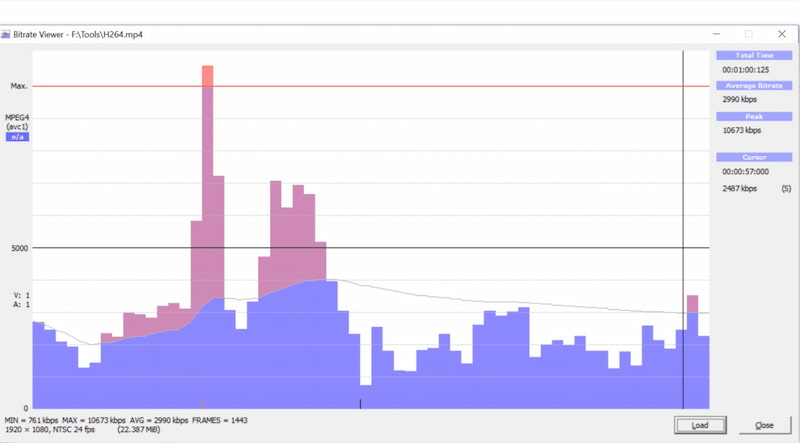
2.3 Простое перекодирование
Еще одно базовое исправление — перекодирование файла MXF в другой формат, например MP4, MOV или AVI. Иногда конвертация файла может обойти любые поврежденные разделы, которые могут привести к сбою.
Для этого я рекомендую использовать бесплатные инструменты, такие как HandBrake или FFmpeg и ArkThink Video Converter Ultimate, которые отлично подходят для перекодирования видеофайлов. Вот краткое руководство по использованию.
ArkThink Видео Конвертер Ультимейт:
1. Загрузите и установите ArkThink Видео Конвертер Ultimate.
2. Откройте программу и нажмите большую кнопку с плюсом, чтобы добавить и выбрать поврежденный файл MXF.
3. Выберите формат (например, MP4) в раскрывающемся списке «Формат вывода».
4. Нажмите «Конвертировать все» и позвольте программе сотворить чудо.

Если файл MXF можно перекодировать без ошибок, проблема могла быть связана с контейнером или кодеком файла, а перекодирование могло обойти эти проблемы.
3. Программные решения для исправления файлов MXF
Если базовые методы не работают, пора взяться за дело серьезно. К счастью, некоторые надежные программные решения предназначены для исправления поврежденных или поврежденных файлов MXF. Один из инструментов, который я использовал и настоятельно рекомендую, это Ремонт видео ArkThinker. Вот как это помогло мне и как вы тоже можете это использовать!
ArkThinker Video Repair — это комплексный инструмент для исправления поврежденных видеофайлов, включая файлы MXF. Программное обеспечение поддерживает различные видеоформаты и предназначено для восстановления поврежденных файлов без потери качества.
Сначала скачайте программное обеспечение с официального сайта и установите его на свой компьютер. Оно работает как на Windows, так и на Mac.
Откройте ArkThinker Video Repair. Основной интерфейс прост; вы увидите кнопку для добавления поврежденных файлов MXF.
Нажмите на «Добавить видео' и выберите ваш поврежденный файл MXF. Также вам нужно загрузить ваш пример видео для этого файла MXF, чтобы успешно исправить его.

После загрузки файла нажмите кнопку «Ремонт' кнопка. ArkThinker проанализирует файл и начнет процесс восстановления. В зависимости от степени повреждения это может занять несколько минут.

После процесса восстановления вы можете предварительно просмотреть файл, чтобы убедиться, что все выглядит хорошо. Если файл правильно воспроизводится в предварительном просмотре, нажмите «Сохранять' чтобы сохранить восстановленный файл MXF на свой компьютер.

Использование ArkThinker Video Repair стало для меня переломным моментом. Он исправил несколько поврежденных файлов MXF, которые, как я думал, были навсегда утеряны. Процесс восстановления был простым, и мне понравилась функция предварительного просмотра, потому что она позволяла мне убедиться, что файл был исправлен перед сохранением. Недостаток в том, что он может быть немного медленным для больших видеофайлов, но ожидание того стоит, когда он работает так надежно.
4. Часто задаваемые вопросы об исправлении поврежденных файлов MXF
Могу ли я самостоятельно исправить поврежденный файл MXF?
Да, вы можете попытаться восстановить файл, используя базовые методы, такие как использование различных медиаплееров или перекодирование. Для более сложных проблем может потребоваться использование программного обеспечения для восстановления, например ArkThinker Video Repair.
Как предотвратить повреждение файла MXF в будущем?
Чтобы предотвратить повреждение, регулярно создавайте резервные копии файлов, не прерывайте передачу файлов и храните файлы на надежных устройствах хранения.
Является ли ArkThinker Video Repair бесплатным?
ArkThinker Video Repair предлагает бесплатную пробную версию, которая позволяет вам предварительно просмотреть восстановленные файлы, но для сохранения восстановленных файлов вам необходимо будет приобрести полную версию.
Заключение
Исправление поврежденного файла MXF не обязательно должно быть кошмаром. Вы можете восстановить ценный видеоконтент с помощью правильных инструментов и методов. Независимо от того, начнете ли вы с базовых методов или используете продвинутое программное обеспечение, такое как ArkThinker Video Repair, есть надежда для ваших поврежденных файлов. Я использовал эти методы для исправления поврежденных файлов MXF, и я надеюсь, что это руководство поможет вам тоже. Просто помните, что нужно сохранять спокойствие и следовать инструкциям; ваши файлы чаще всего можно спасти.
Что вы думаете об этом посте. Нажмите, чтобы оценить этот пост.
Отличный
Рейтинг: 4.8 / 5 (на основе 478 голоса)
Найдите больше решений
4 лучших способа конвертировать MXF в MP4 в 2024 году [пошаговое руководство] 3 лучших бесплатных MXF-конвертера для легкой конвертации видео Как восстановить файлы MP4 — простые и эффективные способы исправления поврежденных видео Как восстановить поврежденные или испорченные файлы MOV (руководство 2025 г.) Как восстановить поврежденные видеофайлы AVI: простые исправления и решенияСоответствующие статьи
- Редактировать видео
- Как сделать короткое видео длиннее тремя разными способами
- Зацикливание видео на iPhone, iPad, телефоне Android и компьютере
- Бесплатное программное обеспечение для редактирования видео – 7 лучших бесплатных приложений для редактирования видео
- 3 приложения для удаления водяных знаков TikTok для удаления водяных знаков TikTok
- Видеофильтр – Как добавить и поставить фильтр на видео 2024
- Как замедлить видео и сделать замедленное видео 2024
- Разделите свой большой видеофайл с помощью трех лучших триммеров 2024 года
- Как добавить водяной знак к видео на разных устройствах 2024 г.
- 5 лучших компрессоров MP4 для уменьшения размера видеофайла 2024 г.
- Подробное руководство о том, как замедлить видео в Snapchat 2024


